
Dustin Hudson
0
4477
697
Budget-smartphonekungen, Xiaomi har just släppt sin senaste smartphone, Redmi 5 och det visar sig vara en stor efterföljare till de tidigare Redmi-telefonerna. Faktum är att vi redan har gett upp telefonen i vår fullständiga recension. Även om maskinvarufunktionerna på den här smarttelefonen är riktigt bra, är dess programvarusida av saker det som har förälskat oss. I vår testning av den nya enheten har vi upptäckt olika tips och tricks som kommer att förbättra din upplevelse med Redmi 5. I den här artikeln kommer vi att dela dessa Redmi 5 tips och funktioner med er, så att du också kan njuta av dem:
De bästa Redmi 5-funktionerna och tricksna
1. Helskärmsläge för appar
Som ni kanske vet, kommer Redmi 5 med en vacker 18: 9-skärm. Jag har alltid varit en fan av 18: 9-skärm eftersom de inte bara ger oss mer vertikalt utrymme, de gör även stora telefoner mer hanterbara med en hand på grund av deras mindre bredd. Som sagt, ett problem som smartphones med 18: 9 visar ansikte är att inte alla appar är optimerade för dem, varför de visar svarta staplar längst upp och ned som ser fula ut. Xiaomi hjälper dig lösa problemet genom att låta dig aktivera helskärmsläge för alla appar. Att göra det, gå till Inställningar -> Ytterligare inställningar -> Genvägar för knappar och gester -> Helskärmsläge.
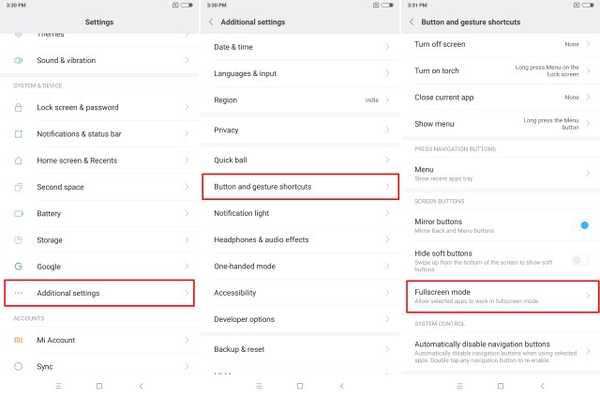
Här kan du aktivera helskärmsläge för enskilda appar så att du inte behöver se på de fruktade svarta staplarna igen.
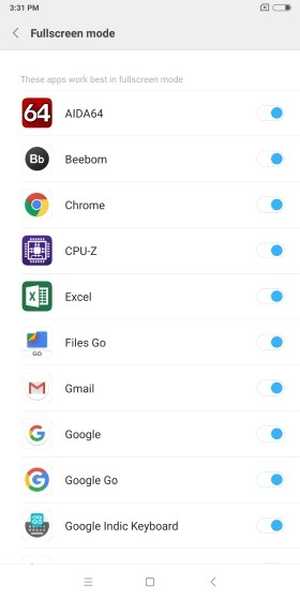
2. Anpassa appvalv
En av mina favoritfunktioner i MIUI är App Vault-funktionen vilken gör det möjligt för användare att snabbt komma åt appgenvägar, anteckningar, appar och annan information genom att dra från vänster till höger på hemskärmen. I Redmi 5 kan indiska användare också njuta av vissa indiska specifika funktioner som Xiaomi har infört för indiska användare.
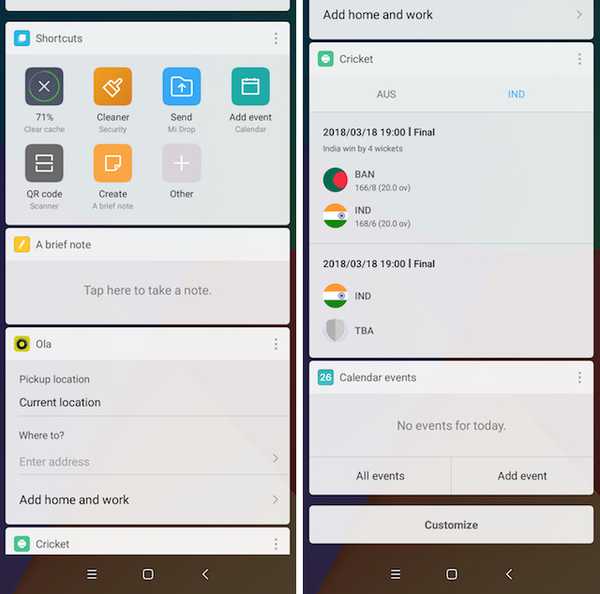
Mina favoritkort i App Vault är Ola- och cricketkorten. Ola-kortet gör att jag snabbt kan boka hytter och cricketkortet är för att följa poängen. Jag älskar det faktum att du kan välja dina favoritlag och sedan kommer cricketkortet att visa poäng för endast de lagen och därmed låta dig anpassa din upplevelse.
3. Snabbboll
En annan bra funktion hos Redmi 5 är Quick Ball som gör det möjligt för användare att enkelt navigera i sitt gränssnitt. Funktionen möjliggör i princip en flytande boll på Redmi 5: s visningstappning där användare kan komma åt olika kommandon. För att aktivera Quick Ball till gå till Inställningar -> Ytterligare inställningar -> Snabbboll och aktivera växeln bredvid "Slå på snabbboll".
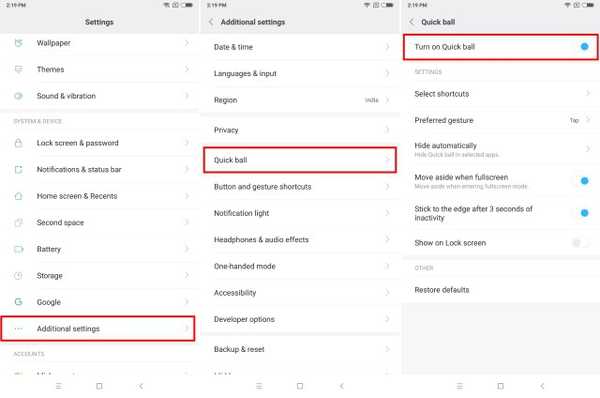
Det bästa med att använda Quick Ball är att den kan placeras var som helst på skärmen. Jag använder mestadels min vänsterhänta telefon och jag älskar att jag kan placera Quick Ball på vänster kant av skärmen och navigera Redmi 5: s gränssnitt med bara en hand.
4. Andra rymden
En bekväm funktion hos Redmi 5 är det andra utrymmet som i princip tillåter oss att köra två instanser av samma app. Med hjälp av den andra rymdfunktionen kan du till exempel köra två WhatsApp-konton på samma telefon. Det är väldigt praktiskt eftersom det gör att jag kan fortsätta använda både mitt arbete och personliga konton på samma telefon. Om du vill för att skapa ett andra utrymme på din telefon, gå till Inställningar -> Second Space, tryck på Slå på Second Space-knappen och följ stegen.
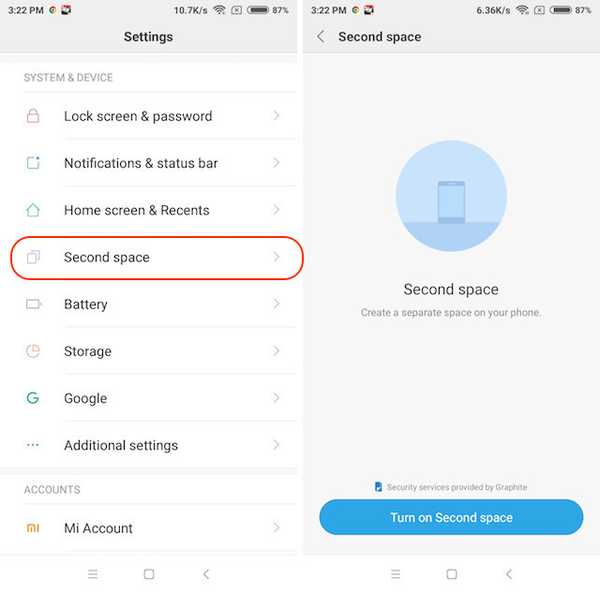
När du har skapat ditt andra utrymme kommer du att märka att båda utrymmen behandlas som olika telefoner. Så du kan i princip köra två instanser av alla appar du önskar. För att växla mellan mellanrummen bara dra ner meddelandeskuggan, knacka på det permanenta utrymmet för att byta utrymme och bekräfta med ditt lösenord för låsskärmen.
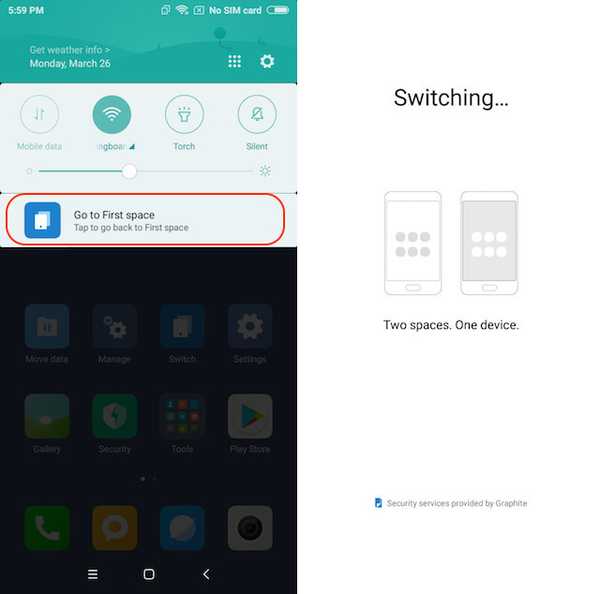
5. Gör mer med gester och knappar
Gester är en annan viktig funktion i Redmi 5 som gör det möjligt för användare att enkelt navigera i sitt användargränssnitt och utföra åtgärder som att ta skärmdumpar, starta kamera och mer. Gå till för att använda dessa gester och genvägar Inställningar -> Ytterligare inställningar -> Genväg för knapp och gest.
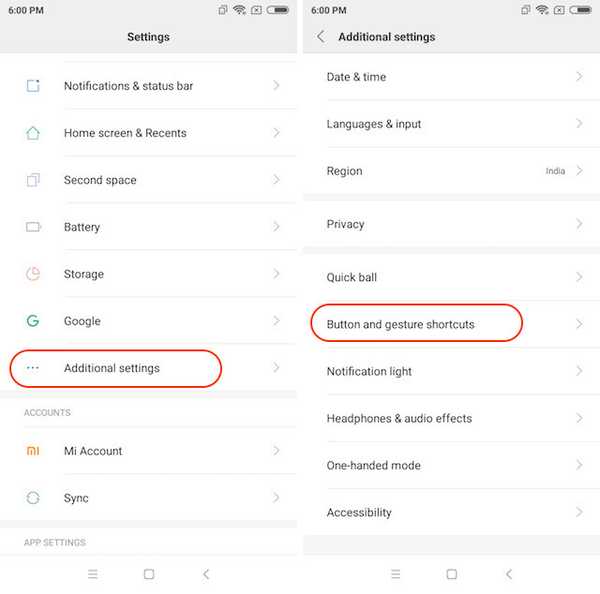
Här kan du utnyttja åtgärder som att starta kamera, ta skärmdumpar och starta Google-assistenter och ställa in anpassade gester och knappar för dem. Mina favoritåtgärder är dubbelklicka på strömbrytaren för att starta kameran och skjut med tre fingrar för att ta skärmdumpar.
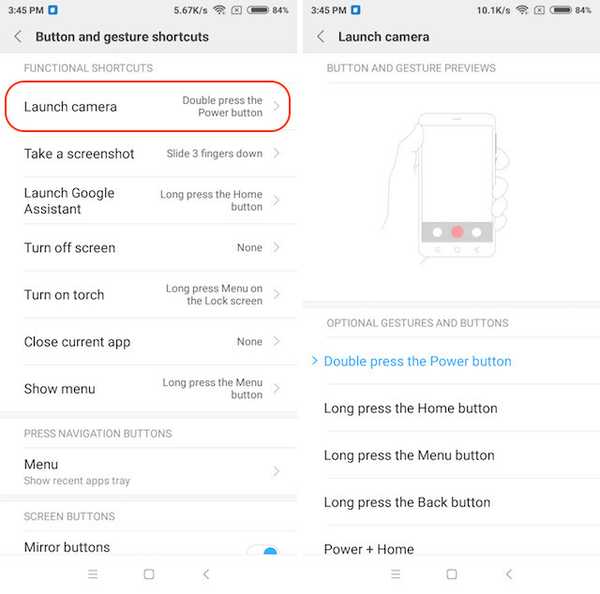
6. Anpassa navigeringsfältet
Eftersom Redmi 5 ger en nästan skärmfri skärm finns det inga hårdvaruknappar, så du måste använda programvaruknappar på skärmen. Även om du kanske hatar eller älskar skärmknapparna, kan du inte förneka det faktum att knapparna på skärmen har sina egna fördelar. För en, du kan byta de senaste knapparna och bakåtknapparna och till och med dölja dem alla tillsammans för att få extra skärmfastigheter. För att anpassa navigeringsfältet måste du gå till Inställningar -> Ytterligare inställningar -> Knapp- och gestgenvägar och bläddra ner till avsnittet "Skärmknappar".
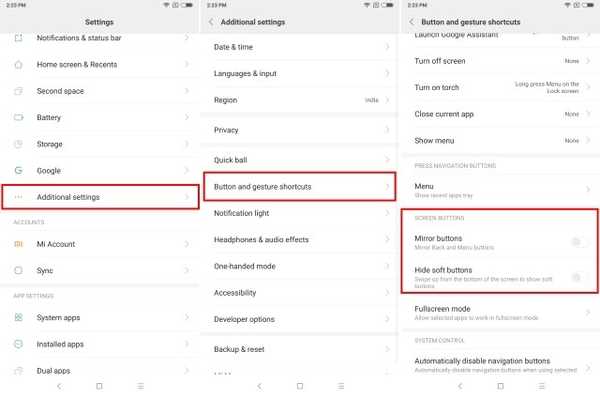
Här, aktivera alternativet "Spegelknappar" för att byta de senaste knapparna och bakåtknapparna. Om du aktiverar “Dölj mjuka knappar” döljs navigeringsfältet. Programvaruknapparna kan sedan lätt nås genom att svepa uppåt från skärmens botten.
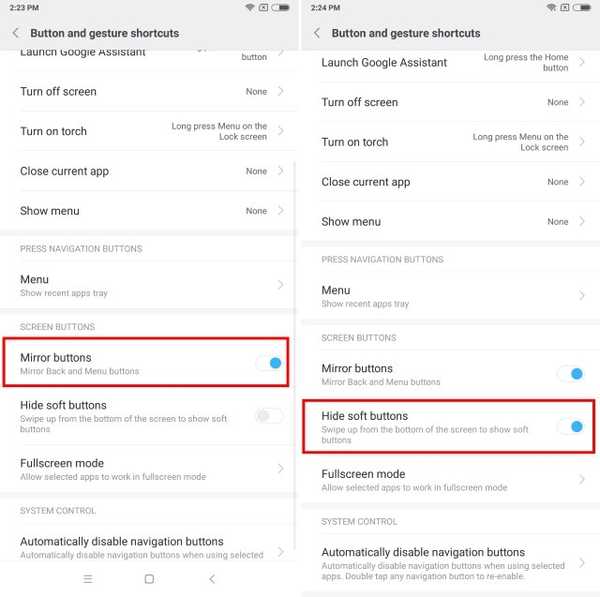
7. Multitasking med delad skärm
Redmi 5 har en stor 5,7-tums skärm och om du inte är multitasking drar du inte nytta av den skärmen. För att starta multitasking klickar du på den senaste knappen och trycker sedan på knappen "Split screen" längst upp till vänster på skärmen. Nu väljer du bara de appar du vill använda i delad skärmläge så är du klar.
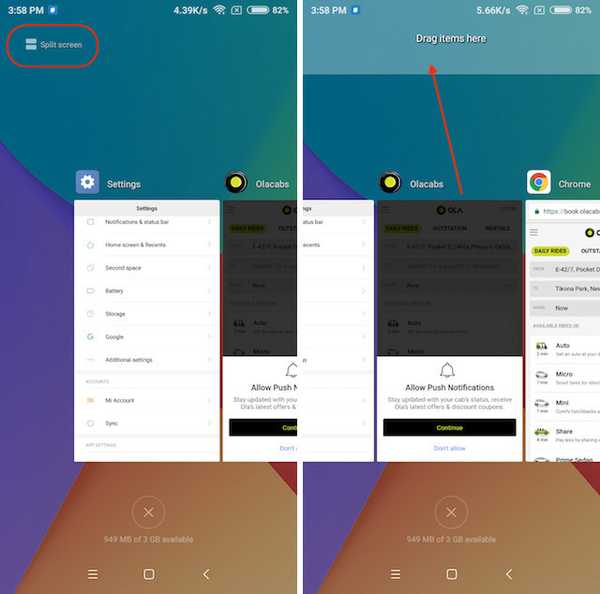
Jag älskar också det faktum att vi inte är begränsade till att använda båda apparna i halvskärmsläge. I själva verket kan du hålla och dra mittfältet för att ändra storlek på apparna i delad skärmläge. Så om du vill ge en app extra utrymme i delad skärmläge kan du enkelt göra det.
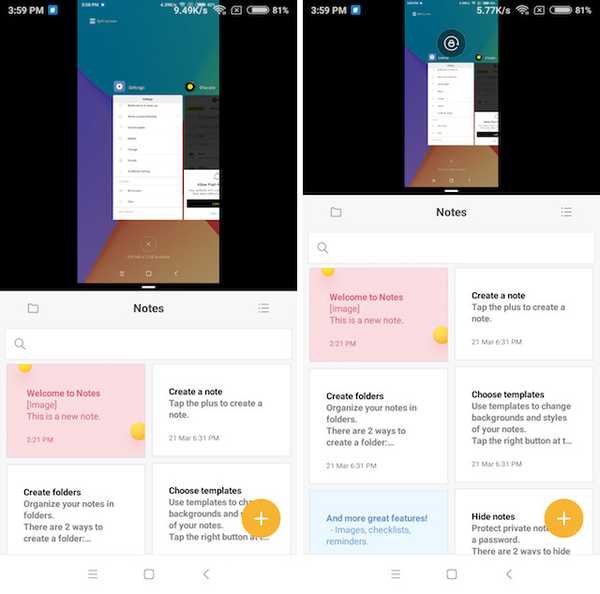
8. Anpassningsbart enhandsläge
Medan Quick Ball-funktionen är väldigt praktisk för enhandshantering, är den inte perfekt. Tack och lov finns det ett inbyggt enhandsläge som du kan aktivera för att enkelt använda din telefon med en hand. För att aktivera det, gå till Inställningar -> Ytterligare inställningar -> Enhandsläge.
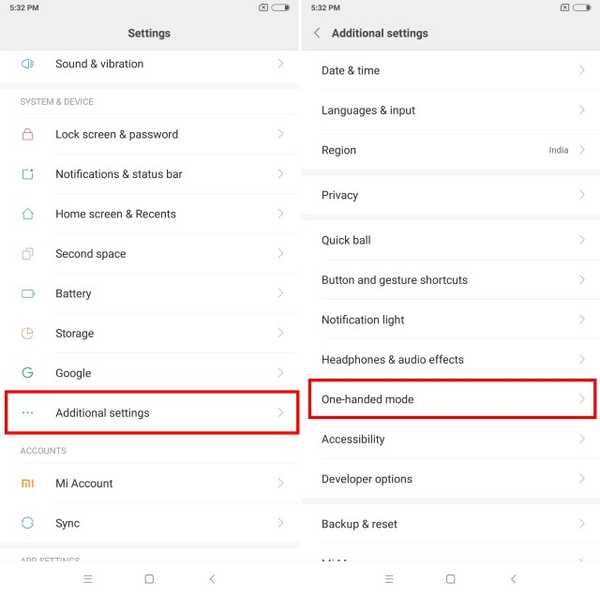
Här, välj den skärmstorlek du vill ha för ditt enhandsläge och aktivera växlingen. När du har aktiverat väljaren kan du enkelt växla till enhandsläge genom att dra åt vänster eller höger från den virtuella hemknappen. För att lämna enhetsläget, behöver du bara trycka var som helst på det mörka området.
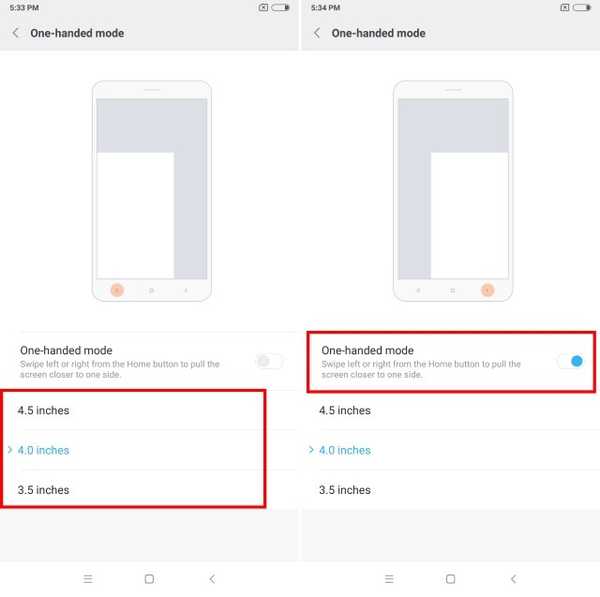
9. Låsa layout på hemskärmen
Eftersom MIUI 9 inte levereras med en app-låda, om du är som du, kanske du tar lång tid att ställa in din skärmlayout. Därför vill jag inte låta någon ändra min layout ens av misstag. Det är därför jag håller min hemskärmslayout låst så att ingen kan blanda sig med min hemskärms arrangemang. Om du också vill låsa din startskärmslayout klämmer du först in med två fingrar för att gå in i redigeringsläget. Klicka här på Inställningar och aktivera alternativet Lås hemskärmslayout.
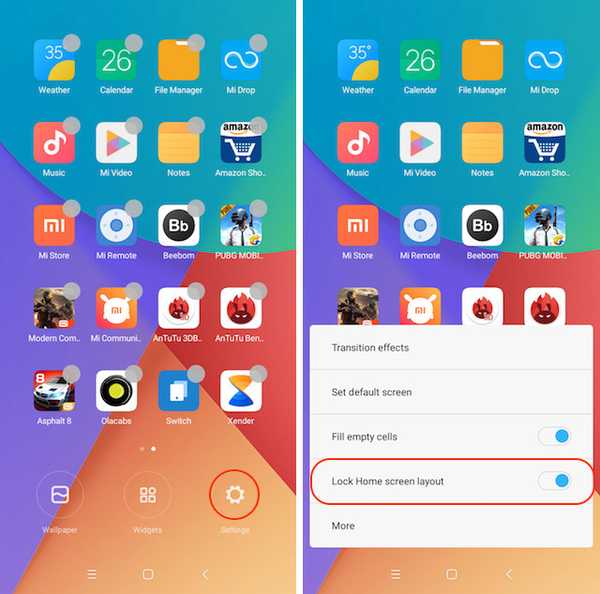
10. Lås appar
En av de bästa funktionerna i MIUI 9 på Redmi 5 är att det låter användare låsa enskilda appar och därmed öka sekretessen. För att låsa en app, gå till Inställningar, bläddra ner för att hitta "Applås" och tryck på den. Klicka här på knappen "Ställ in lösenord" och ställ in lösenordet. Du kan också aktivera upplåsningen med fingeravtrycksknappen så att du enkelt kan låsa upp dina appar med fingeravtrycket och rädda dig själv från besväret med att ange lösenordet om och om igen.
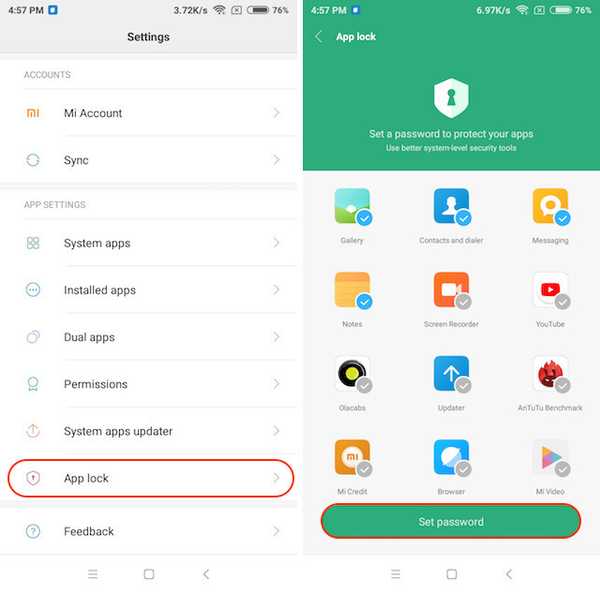
Se också: Redmi Note 5 Pro Camera Review: Anständig kamera på en budget
Använd dessa funktioner och tricks för att använda Redmi 5 Like A Pro
Hittade dessa tips och funktioner användbara? Om du gjorde det, dela här artiklarna med dina vänner. Om du känner till några tips och tricks som du vill dela med oss, släpp dem ned i kommentaravsnittet nedan. Det är alltid bra att få tips och tricks från våra läsare. Dessutom är vår recension av Redmi 5 nästan fullständig så följ oss så att du inte missar det.















